Trabalhar com a CLI do Azure
A CLI do Azure permite que você digite comandos e execute-os imediatamente na linha de comando. Lembre-se de que a meta geral no exemplo de desenvolvimento de software é implantar novos builds de um aplicativo Web para teste. Vamos falar sobre os tipos de tarefas que você pode realizar com a CLI do Azure.
Quais recursos do Azure podem ser gerenciados usando a CLI do Azure?
A CLI do Azure lhe permite controlar quase todos os aspectos de cada recurso do Azure. Você pode trabalhar com grupos de recursos, armazenamento, máquinas virtuais, Microsoft Entra ID, contêineres, aprendizado de máquina e assim por diante.
Os comandos na CLI são estruturados em grupos e subgrupos. Cada grupo representa um serviço fornecido pelo Azure, e os subgrupos dividem os comandos para esses serviços em agrupamentos lógicos. Por exemplo, o grupo storage contém subgrupos, incluindo conta, blob e fila.
Então como você encontra os comandos específicos de que precisa? Uma maneira é por meio do az find, o robô de IA que usa a documentação do Azure para fornecer mais informações sobre comandos, a CLI e muito mais.
Exemplo: localize os comandos mais comuns relacionados à palavra blob:
az find blob
Exemplo: mostre-me os comandos mais populares para um grupo de comandos da CLI do Azure, tais como az vm:
az find "az vm"
Exemplo: mostre-me os parâmetros e subcomandos mais populares para um comando da CLI do Azure:
az find "az vm create"
Se você já souber o nome do comando desejado, o argumento --help do comando obterá informações mais detalhadas sobre ele e, para um grupo de comandos, obterá uma lista de subcomandos disponíveis. Portanto, com o nosso exemplo de armazenamento, aqui está como você pode obter uma lista dos subgrupos e comandos para gerenciar o Armazenamento de Blobs:
az storage blob --help
Como criar um recurso do Azure
Ao criar um recurso do Azure, normalmente há três etapas: conectar-se à assinatura do Azure, criar o recurso e verificar se a criação foi bem-sucedida. A ilustração a seguir mostra uma visão geral de alto nível do processo.
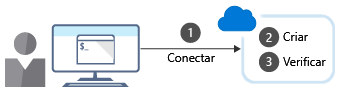
Cada etapa corresponde a um comando diferente da CLI do Azure.
Conectar
Já que você está trabalhando com uma instalação local da CLI do Azure, antes de executar comandos do Azure será preciso autenticar usando o comando login da CLI do Azure.
az login
Normalmente, a CLI do Azure iniciará seu navegador padrão para abrir a página de entrada do Azure. Se isso não funcionar, siga as instruções de linha de comando e insira um código de autorização em https://aka.ms/devicelogin.
Depois de uma entrada bem-sucedida, você estará conectado à sua assinatura do Azure.
Criar
Geralmente, você precisará criar um grupo de recursos antes de criar um novo serviço do Azure, portanto, usaremos grupos de recursos como um exemplo para mostrar como criar recursos do Azure por meio da CLI.
O comando group create cria um grupo de recursos da CLI do Azure. Você precisa especificar um nome e um local. O nome deve ser exclusivo dentro de sua assinatura. O local determina onde os metadados para seu grupo de recursos serão armazenados. Você usa cadeias de caracteres como "Oeste dos EUA", "Norte da Europa" ou "Oeste da Índia" para especificar o local; Como alternativa, você pode usar equivalentes de palavra única, como oestedoseua, nortedaeuropa ou oestedaíndia. A sintaxe básica é:
az group create --name <name> --location <location>
Importante
Você não precisa criar um grupo de recursos ao usar a área restrita gratuita do Azure. Em vez disso, você usará um grupo de recursos pré-criado.
Verificar
Para muitos recursos do Azure, a CLI do Azure fornece um subcomando list para exibir detalhes do recurso. Por exemplo, o comando group list da CLI do Azure lista os grupos de recursos do Azure. Isso é útil para verificar se o grupo de recursos foi criado com êxito:
az group list
Para obter uma exibição mais concisa, você pode formatar a saída como uma tabela simples:
az group list --output table